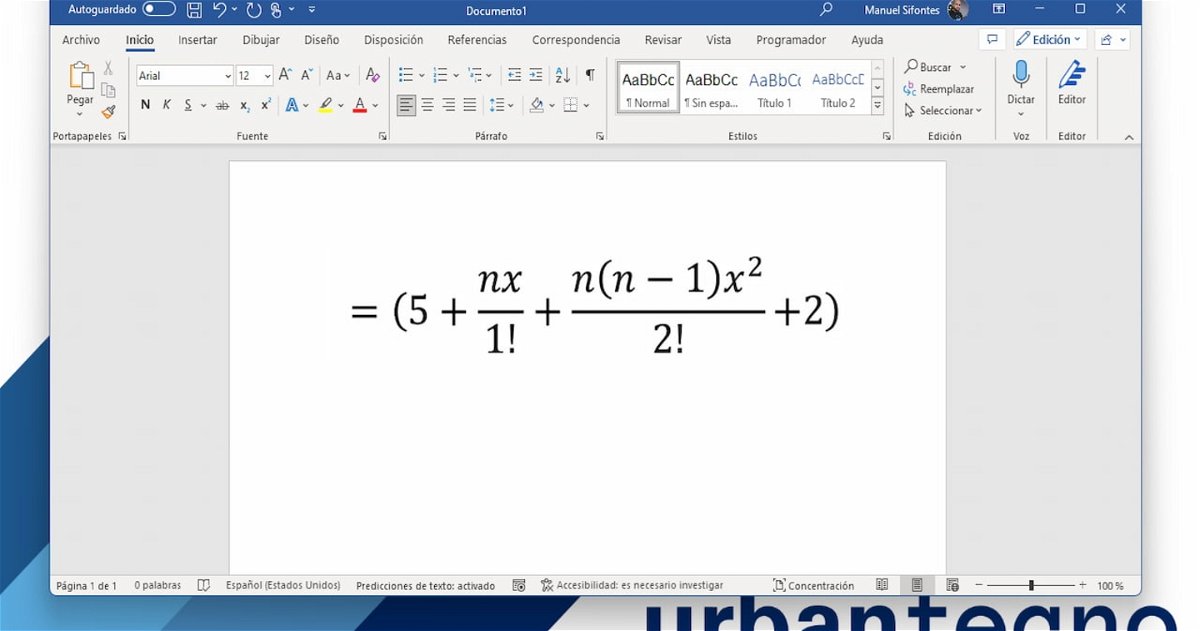
Para nadie es un secreto que Word es uno de los procesadores de texto más utilizados a nivel mundial. Y es que el programa de Microsoft cuenta con todas las herramientas y funcionalidades que se pudieran necesitar para crear y editar todo tipo de documentos, tanto de índole personal, académica o profesional.
Sin embargo, un inconveniente que suelen tener algunos usuarios al momento de utilizar Word es que no saben cómo poner los símbolos matemáticos ni tampoco las ecuaciones. Y esto es algo fundamental cuando se hacen tareas académicas, por ejemplo. Aunque si te apasionan las matemáticas, debes echarles un vistazo a las mejores webs para aprender más de estas.
Afortunadamente, Microsoft Word cuenta con soporte para estos elementos, pero están un poco escondidos. Por ello, en las próximas líneas, te enseñaremos cómo poner los símbolos matemáticos y ecuaciones en un documento.
Pasos para poner símbolos matemáticos en un documento de WordCómo poner ecuaciones matemáticas en un documento de Word
Pasos para poner símbolos matemáticos en un documento de Word
Puedes insertar símbolos matemáticos en un documento de Word de forma sencilla
Los símbolos matemáticos son bastante utilizados en distintos tipos de documentos. Por ende, es necesario que sepas cómo ponerlos en Microsoft Word. Para ello, solo debes seguir estos pasos que te listaremos.
Una vez te encuentres en el documento donde quieres poner los símbolos matemáticos, debes hacer clic sobre la pestaña Insertar.Esta se encuentra en la cinta de opciones de la parte superior.Ahora, debes hacer clic en la opción que dice Símbolos y que yace en la pestaña Insertar.Entonces, se desplegarán algunas opciones y debes escoger en Símbolo.Una vez hayas hecho clic en Símbolo, se mostrarán algunos símbolos matemáticos que puedes utilizar.Tan solo debes hacer clic sobre el que quieras y se introducirá inmediatamente en el documento.Pero si no ves en esta lista el símbolo que quieres, debes hacer clic en Más símbolos.Esto desplegará toda la lista de símbolos disponibles y puedes usar el que quieras. Es muy sencillo el proceso.
Cómo poner ecuaciones matemáticas en un documento de Word
Word también permite introducir ecuaciones matemáticas, aunque tendrás que crearlas desde cero
Por otro lado, si lo que quieres es introducir una ecuación matemática en tu documento, debes saber que el procedimiento es un tanto parecido al anterior, pero con obvias diferencias.
Si estás necesitando introducir ecuaciones en tu documento de texto de Microsoft Word, entonces debes hacer lo siguiente.
Debes hacer clic en Insertar, en la cinta de opciones de la parte superior de Word.Entonces, debes pulsar sobre la opción Símbolos.Aquí se desplegarán dos opciones, que son Símbolo y Ecuación.La que nos interesa es la última, por lo que debes hacer clic sobre Ecuación.Tras esto, se mostrará un recuadro de texto que dice Escriba aquí la ecuación.Simplemente debes empezar a introducirla manualmente.Si necesitas ayuda, encontrarás las Herramientas de ecuación que te ayudarán a introducir ecuaciones complejas.Puedes utilizar la opción de Estructuras para determinar la fórmula que quieres utilizar, que te permitirá poner el símbolo de raíz cuadrada.Hay un montón de opciones que están en este apartado de creación de ecuación, por lo que debes tomarte el tiempo que necesites para ello.Este es un menú bastante complejo y con muchas opciones, así como ayudas y símbolos sugeridos, por lo que debes tomarte el tiempo.
Así de fácil es introducir ecuaciones matemáticas en tus documentos de texto de Word. Pero, como hemos mencionado, requiere que le dediques tiempo a poner cada valor y número.
El artículo Cómo poner símbolos matemáticos y ecuaciones en documentos de Word fue publicado originalmente en Urban Tecno.

Dejar una contestacion